Illustrator设计一个超市里红色购物篮水晶图标教程
作者:袖梨
2022-06-28
给各位Illustrator软件的使用者们来详细的解析分享一下设计一个超市里红色购物篮水晶图标的教程。
教程分享:
1、在Ai软件中,新建一个800*800的文档,选择矩形工具,画一个矩形图形,并填充颜色,如图所示
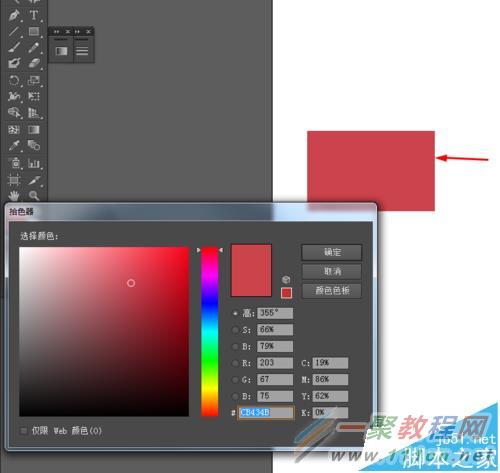
2、然后选择直接选择工具,把矩形图形的锚点调整一下位置,如图所示
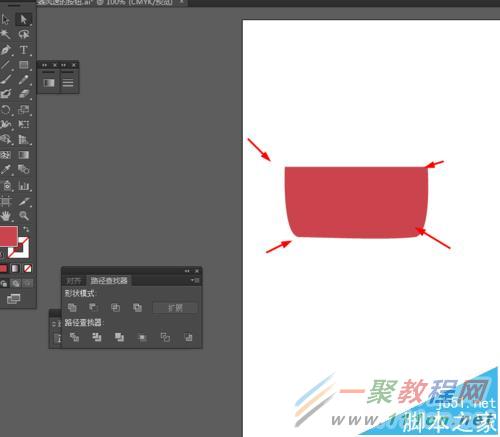
3、接着选中圆角图形到对象—路径—偏移路径,并添加渐变颜色,如图所示
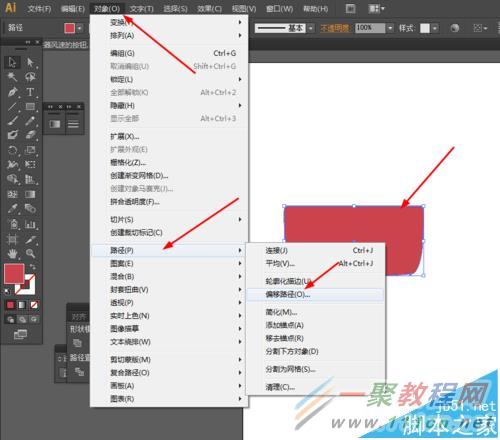
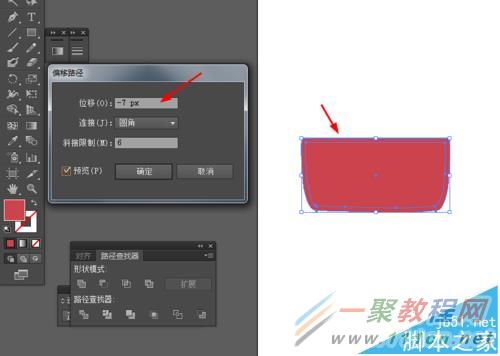
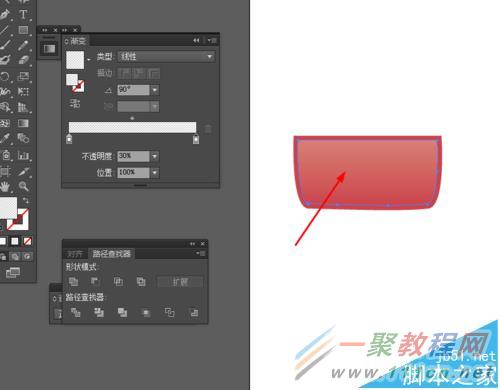
4、接着选择圆角矩形工具,画5个圆角图形,并填充颜色,如图所示
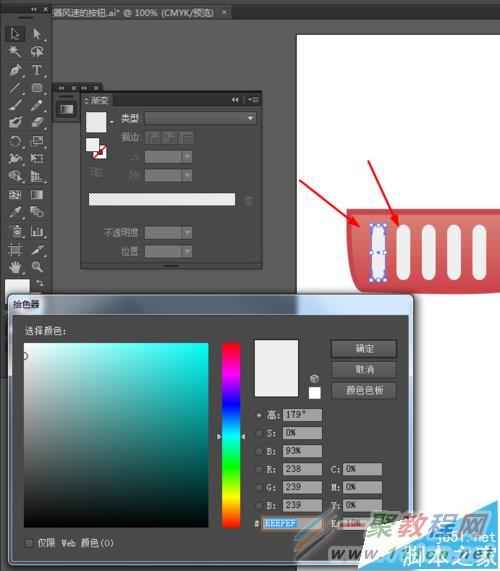
5、再选择圆角矩形工具,画2个圆角图形,并填充颜色,如图所示

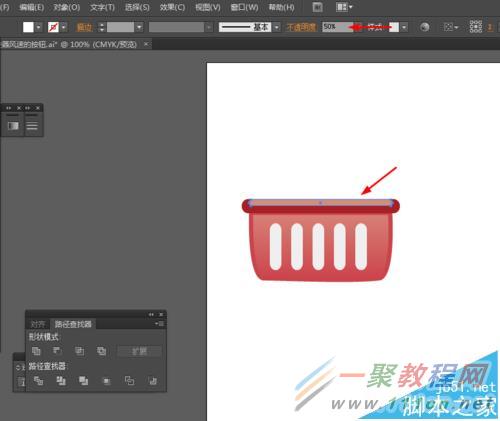
6、接下来选择矩形工具,画两个矩形图形,并填充颜色,如图所示

7、选择椭圆工具,按住shift画两个正圆图形,并添加渐变颜色,如图所示
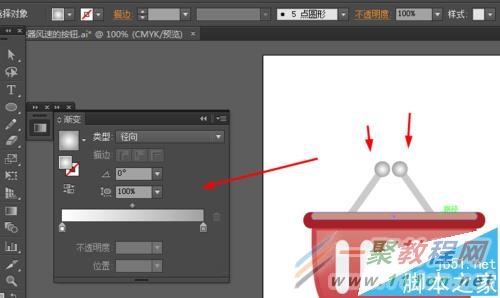
8、效果如下图所示

好了,以上的信息就是小编给各位Illustrator的这一款软件的使用者们带来的详细的设计一个超市里红色购物篮水晶图标的教程解析分享的全部内容了,各位使用者们现在看到这里了小编相信大家现在那是非常的清楚了制作方法了吧,那么各位就快来按照小编的教程自己绘制下超市里红色购物篮水晶的图标吧。















